Spoil nội dung đặc biệt những bộ phim nổi tiếng như spoil Avenger End game khiến nhiều người khó chịu khi chúng liên tục xuất hiện trên Facebook hay những website khác. Nếu bạn muốn ẩn đi những nội dung spoil đó thì có thể cài đặt tiện ích No Spoiler trên Chrome.
Tiện ích này sẽ tự động ẩn đi các nội dung văn bản trên trang web truy cập mà chúng ta không muốn biết, tạo bộ lọc chứa những cụm từ, hay từ liên quan tới nội dung chính đó. Như vậy người dùng có thể sử dụng No Spoiler để ẩn đi những nội dung không hợp thuần phong mỹ tục, những nội dung bạo lực hay nội dung phim mà mình chưa xem. Bài viết dưới dây sẽ hướng dẫn bạn cách cài tiện ích No Spoiler trên trình duyệt Chrome.
- Sử dụng tính năng làm mờ trong Photoshop
- Cách che thông tin cá nhân của ảnh trên điện thoại
- Cách ẩn thông tin cá nhân, nội dung ảnh trên Redacted
- Thêm một cách ẩn nội dung nhạy cảm trên màn hình khóa thiết bị Android
Hướng dẫn ẩn nội dung trên Chrome
Bước 1:
Hiện tiện ích No Spoiler chưa có trên Chrome Store nên bạn tải theo link dưới đây. Tải file dưới định dạng zip rồi tiến hành giải nén.
- Tải tiện ích No Spoiler Chrome
Bước 2:
Chúng ta mở trình duyệt Chrome rồi vào giao diện quản lý tiện ích của trình duyệt.
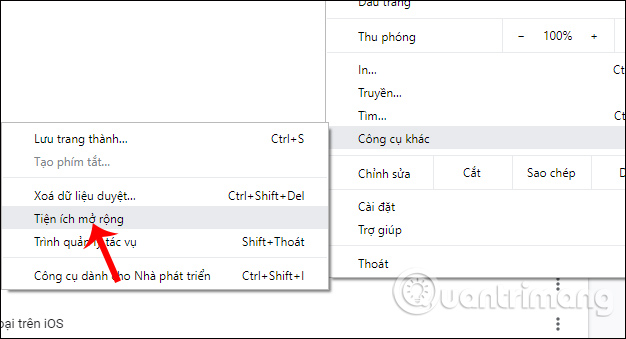
Trong giao diện này chúng ta kích hoạt Chế độ dành cho nhà phát triển.
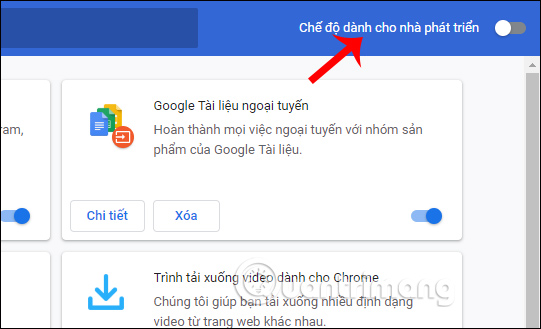
Bước 3:
Người dùng nhấn chọn vào Tiện ích đã giải nén ở trên cùng bên trái màn hình.
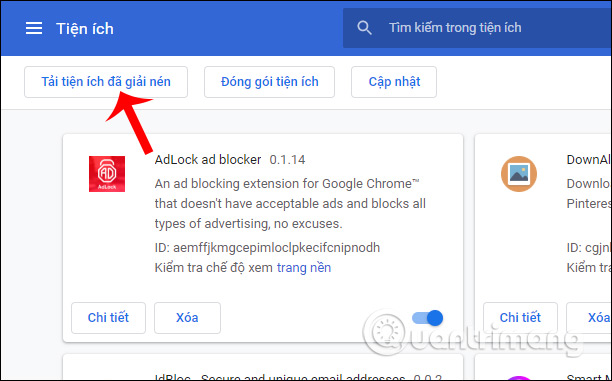
Tiếp đến nhấn chọn vào thư mục chrome-ext-nospoiler-master đã giải nén rồi nhấn Select Folder để chọn thư mục này.
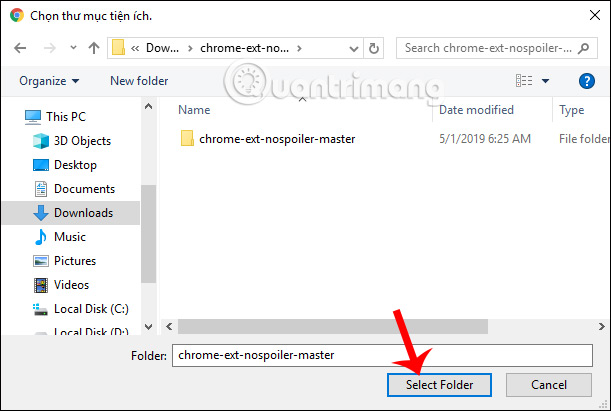
Bước 4:
Kết quả chúng ta sẽ thấy tiện ích No Spoiler cài đặt trên trình duyệt và biểu tượng tiện ích trên thanh địa chỉ.
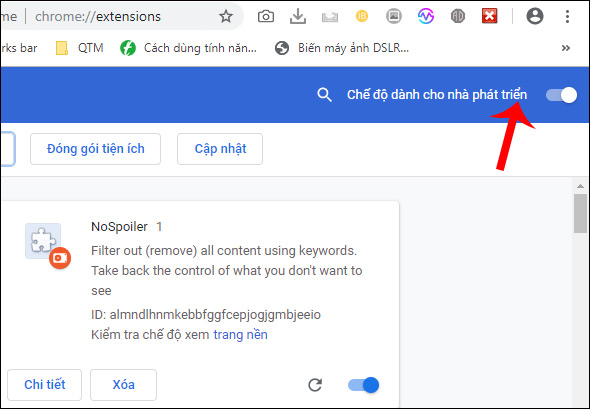
Nhấn vào biểu tượng tiện ích rồi nhập từ khóa với nội dung mà bạn không muốn hiển thị trong khung Enter a keyword.
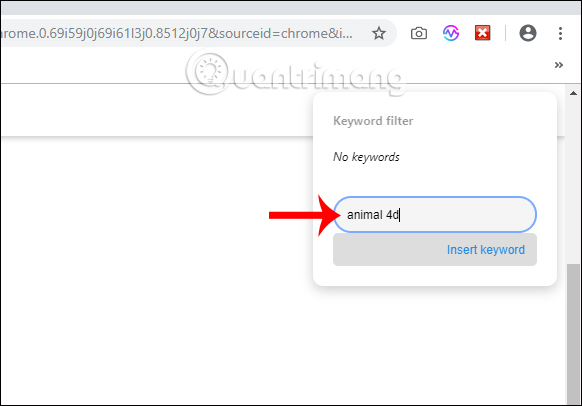
Bây giờ bạn thử tìm kiếm nội dung có chứa từ khóa đã nhập vào tiện ích No Spoiler để xem kết quả. Chẳng hạn với từ khóa animal 4D thì Google trả về kết quả những bài viết có liên quan tới từ khóa này như hình dưới đây.

Sau khi cài tiện ích thì những từ, cụm từ đã liệt kê trong No Spoiler được ẩn đi. Khi bạn nhìn vào biểu tượng tiện ích No Spoiler sẽ thấy số lượng các nội dung bị ẩn đi là bao nhiêu.
Nếu từ đã ẩn có trong tiêu đề thì chúng ta muốn xem nội dung có thể di chuột vào dòng tiêu đề để hiển thị và xem nội dung.
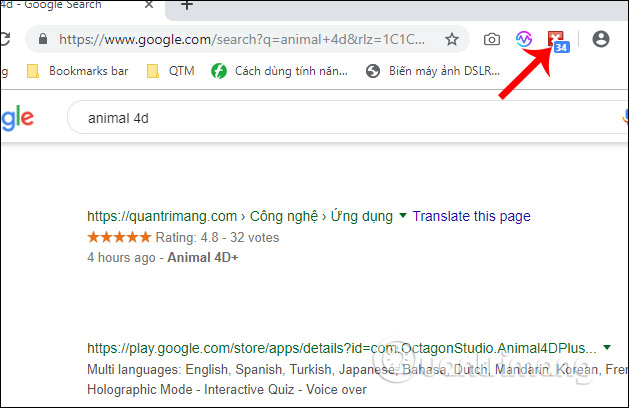
Để hiển thị lại nội dung chỉ cần tắt tiện ích hoặc xóa từ khóa đã nhập là được.
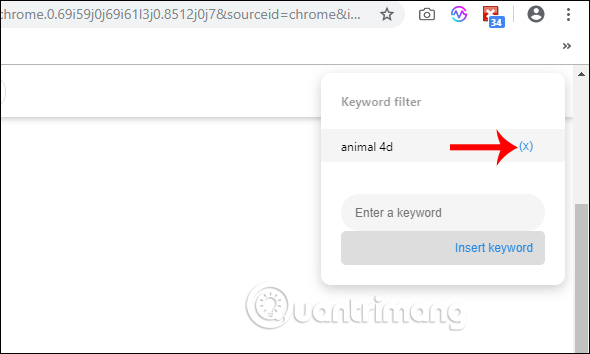
Tiện ích No Spoiler hoạt động rất hiệu quả khi những bài viết, nội dung có chứa từ khóa đều bị ẩn đi trên trang web mà bạn truy cập. Số lượng từ khóa muốn ẩn đi nhập vào No Spoiler không hạn chế.
Chúc các bạn thực hiện thành công!
 Công nghệ
Công nghệ  AI
AI  Windows
Windows  iPhone
iPhone  Android
Android  Học IT
Học IT  Download
Download  Tiện ích
Tiện ích  Khoa học
Khoa học  Game
Game  Làng CN
Làng CN  Ứng dụng
Ứng dụng 


















 Linux
Linux  Đồng hồ thông minh
Đồng hồ thông minh  macOS
macOS  Chụp ảnh - Quay phim
Chụp ảnh - Quay phim  Thủ thuật SEO
Thủ thuật SEO  Phần cứng
Phần cứng  Kiến thức cơ bản
Kiến thức cơ bản  Lập trình
Lập trình  Dịch vụ công trực tuyến
Dịch vụ công trực tuyến  Dịch vụ nhà mạng
Dịch vụ nhà mạng  Quiz công nghệ
Quiz công nghệ  Microsoft Word 2016
Microsoft Word 2016  Microsoft Word 2013
Microsoft Word 2013  Microsoft Word 2007
Microsoft Word 2007  Microsoft Excel 2019
Microsoft Excel 2019  Microsoft Excel 2016
Microsoft Excel 2016  Microsoft PowerPoint 2019
Microsoft PowerPoint 2019  Google Sheets
Google Sheets  Học Photoshop
Học Photoshop  Lập trình Scratch
Lập trình Scratch  Bootstrap
Bootstrap  Năng suất
Năng suất  Game - Trò chơi
Game - Trò chơi  Hệ thống
Hệ thống  Thiết kế & Đồ họa
Thiết kế & Đồ họa  Internet
Internet  Bảo mật, Antivirus
Bảo mật, Antivirus  Doanh nghiệp
Doanh nghiệp  Ảnh & Video
Ảnh & Video  Giải trí & Âm nhạc
Giải trí & Âm nhạc  Mạng xã hội
Mạng xã hội  Lập trình
Lập trình  Giáo dục - Học tập
Giáo dục - Học tập  Lối sống
Lối sống  Tài chính & Mua sắm
Tài chính & Mua sắm  AI Trí tuệ nhân tạo
AI Trí tuệ nhân tạo  ChatGPT
ChatGPT  Gemini
Gemini  Điện máy
Điện máy  Tivi
Tivi  Tủ lạnh
Tủ lạnh  Điều hòa
Điều hòa  Máy giặt
Máy giặt  Cuộc sống
Cuộc sống  TOP
TOP  Kỹ năng
Kỹ năng  Món ngon mỗi ngày
Món ngon mỗi ngày  Nuôi dạy con
Nuôi dạy con  Mẹo vặt
Mẹo vặt  Phim ảnh, Truyện
Phim ảnh, Truyện  Làm đẹp
Làm đẹp  DIY - Handmade
DIY - Handmade  Du lịch
Du lịch  Quà tặng
Quà tặng  Giải trí
Giải trí  Là gì?
Là gì?  Nhà đẹp
Nhà đẹp  Giáng sinh - Noel
Giáng sinh - Noel  Hướng dẫn
Hướng dẫn  Ô tô, Xe máy
Ô tô, Xe máy  Tấn công mạng
Tấn công mạng  Chuyện công nghệ
Chuyện công nghệ  Công nghệ mới
Công nghệ mới  Trí tuệ Thiên tài
Trí tuệ Thiên tài